
576_Maglitskij_B.R._Modelirovanie_ehlementov_i_sistem_TSRS_v_SKM_MATLAB_
.pdf
Рис. 1.8. Настройка параметров блока Sine Wave
Для формирования выходного сигнала блоком могут использоваться два алгоритма. Вид алгоритма определяется параметром Sine Type (способ формирования сигнала):
•Time-based – по текущему времени.
•Sample-based – по величине шага модельного времени.
Формирование выходного сигнала по текущему значению времени для непрерывных систем.
Выходной сигнал источника в этом режиме соответствует выражению:
y = Amplitude* sin(frequency* time + phase) + bias.
Установить следующие параметры генератора:
1.Amplitude – амплитуда – 1.
2.Bias – постоянная составляющая сигнала – 0.
3.Frequency (rad/sec) ‒ частота (рад/с) – 2.
4.Phase (rad) ‒ начальная фаза (рад) – 0.
5.Sample time – шаг модельного времени. Используется для согласования работы источника и других компонентов модели во времени. Параметр может принимать следующие значения:
0(по умолчанию) – используется при моделировании непрерывных систем; > 0 (положительное значение) – задается при моделировании дискретных систем. В этом случае шаг модельного времени можно интерпретировать как
шаг квантования по времени выходного сигнала;
81

-1 – шаг модельного времени устанавливается таким же, как и в предшествующем блоке, т. е. блоке, откуда приходит сигнал в данный блок.
Этот параметр может задаваться для большинства блоков библиотеки Simulink. В дальнейшем он рассматриваться не будет.
При расчетах для очень больших значений времени точность расчета выходных значений сигнала падает вследствие значительной ошибки округления.
Установить этот параметр = 0.
Установить параметр Time (t) – Use Simulation time.
Осциллограф Scope строит графики исследуемых сигналов в функции времени. Позволяет наблюдать за изменениями сигналов в процессе моделирования.
Настройка окна осциллографа выполняется с помощью панелей инструментов (рис. 1.9).
Рис. 1.9. Панель инструментов блока Scope
Панель инструментов содержит 11 кнопок:
1.Print – печать содержимого окна осциллографа.
2.Parameters – доступ к окну настройки параметров.
3.Zoom – увеличение масштаба по обеим осям.
4.Zoom X-axis – увеличение масштаба по горизонтальной оси.
5.Zoom Y-axis – увеличение масштаба по вертикальной оси.
6.Autoscale – автоматическая установка масштабов по обеим осям.
7.Save current axes settings – сохранение текущих настроек окна.
8.Restore saved axes settings – установка ранее сохраненных настроек окна.
9.Floating scope – перевод осциллографа в «свободный» режим.
10.Lock/Unlock axes selection – закрепить/разорвать связь между текущей
координатной системой окна и отображаемым сигналом. Инструмент доступен, если включен режим Floating scope.
11. Signal selection – выбор сигналов для отображения.
Инструмент доступен, если включен режим Floating scope.
Изменение масштабов отображаемых графиков можно выполнять несколькими способами:
1. Нажать соответствующую кнопку (, или) и щелкнуть один раз левой клавишей «мыши» в нужном месте графика. Произойдет 2,5 кратное увеличение масштаба.
82
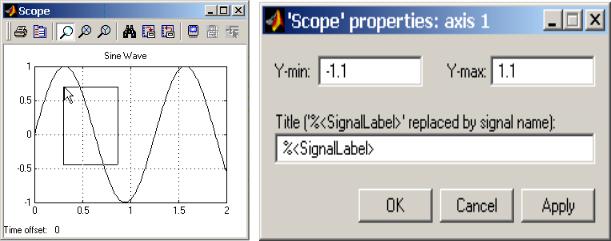
2.Нажать соответствующую кнопку (, или) и, нажав левую клавишу «мыши», с помощью динамической рамки или отрезка указать область графика для увеличенного изображения.
3.Щелкнуть правой клавишей «мыши» в окне графиков и выбрать команду Axes properties в контекстном меню. Откроется окно свойств графика, в котором с помощью параметров Y-min и Y-max можно указать предельные значения вертикальной оси. В этом же окне можно указать заголовок графика (Title), заменив выражение %<SignalLabel> в строке ввода. Окно свойств показано на рисунке 1.10.
Рис. 1.10. Окно свойств графика
Параметры блока устанавливаются в окне ‘Scope’ parameters, которое открывается с помощью инструмента (Parameters) панели инструментов. Окно параметров имеет две вкладки:
General – общие параметры.
Data history – параметры сохранения сигналов в рабочей области
MATLAB.
Вкладка общих параметров показана на рисунке 1.11.
83
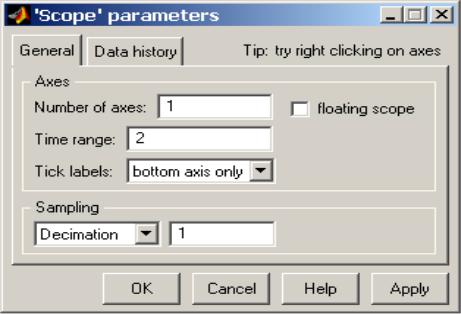
Рис. 1.11. Вкладка общих параметров General
Установить следующие параметры блока Scope:
На вкладке General задаются следующие параметры:
1.Number of axes ‒ число входов (систем координат) осциллографа. При изменении этого параметра на изображении блока появляются дополнительные входные порты (= 1).
2.Time range ‒ величина временного интервала, для которого отображаются графики. Если время расчета модели превышает заданное параметром Time range, то вывод графика производится порциями, при этом интервал отображения каждой порции графика равен заданному значению Time range (= 1).
3.Tick labels ‒ вывод/скрытие осей и меток осей. Может принимать три значения (выбираются из списка):
all – подписи для всех осей,
none – отсутствие всех осей и подписей к ним,
bottom axis only – подписи горизонтальной оси только для нижнего графика.
Выбрать all.
4.Sampling ‒ установка параметров вывода графиков в окне. Задает режим вывода расчетных точек на экран. При выборе Decimation кратность вывода устанавливается числом, задающим шаг выводимых расчетных точек. На рисунках 1.12 и 1.13 показаны графики синусоидальных сигналов рассчитанных с фиксированным шагом 0.1 с.
Выбрать Decimation = 1.
84
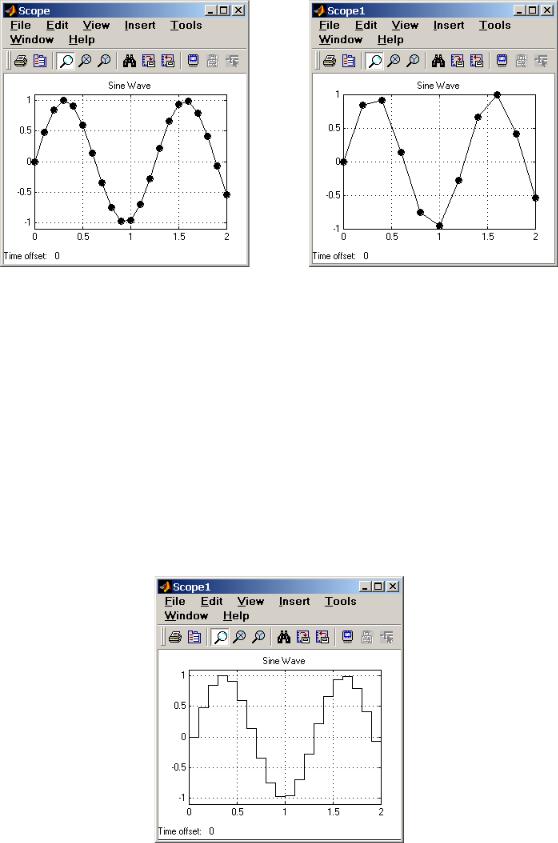
Рис. 1.12. Отображение |
Рис. 1.13. Отображение |
синусоидального сигнала |
синусоидального сигнала |
(Decimation = 1) |
(Decimation = 2) |
На рисунке 1.12 в окне блока Scope выводится каждая расчетная точка (параметр Decimation равен 1). На рисунке 1.13 показан вывод каждого второго значения (параметр Decimation равен 2).
Маркерами на графиках отмечены расчетные точки. В том случае, если режим вывода расчетных точек задается как Sample time, то его числовое значение определяет интервал квантования при отображении сигнала. На рисунке 1.14 показан график синусоидального сигнала для случая, когда значение параметра Sample time равно 0.1 .
Рис. 1.14. Отображение синусоидального сигнала
(Sample time = 0.1)
85
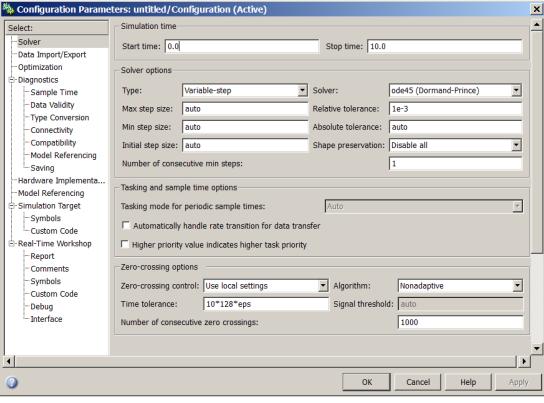
1.4. Настройка параметров модели
Выполните команду главного меню Simulation, Configuration Parameters (Моделирование, Параметры конфигурации) или нажмите Ctrl+E.
Процесс настройки заключается в задании параметров решающего модуля (Solver) (рис. 1.15):
Рис. 1.15. Параметры конфигурации
Simulation time (Время моделирования) – задается временной интервал моделирования в секундах. Левая граница по умолчанию равна нулю, правая может принимать любое значение, в том числе и бесконечность (inf). В случае если начальное и конечное значения совпадают, будет выполнен только один шаг моделирования.
Редактирование положения, цвета, надписей блоков осуществляется путем выделения блока и нажатия правой клавишей мыши. Назначение пунктов появившегося контекстного меню приведено в таблице 1.1.
86

Табл. 1.1. Операции редактирования блоков
Меню |
Операция |
|
|
Format |
Font – задает шрифт для надписей под |
|
выделенным блоком; |
|
Flip name – перемещает надпись на |
|
противоположную сторону блока; |
|
Hide name – скрывает надпись; |
|
Flip block – поворачивает блок на 180°; |
|
Rotate block – поворачивает блок на 90°; |
|
Show drop shadow – отображает тень |
|
от блока |
Foreground color – цвет |
Custom – настройки пользователя, |
рамки блока |
Black, White… |
|
Dark, Green – цвета: черный, белый … |
|
темно-зеленый |
|
|
Background color – цвет |
|
фона блока |
|
|
|
Запустите процесс моделирования Simulation, Start (Ctrl+T) на временном промежутке 0…10 сек. Двойным щелчком мыши откройте окно осциллографа (рис. 1.16).
Рис. 1.16. Окно осциллографа
Как видно на рисунке 1.16, осциллограмма сигнала соответствует заданным параметрам гармонического колебания в настройках блока Sine Wave. При необходимости можно увеличить участок с требуемым фрагментом сигнала при помощи кнопок управления окна Scope. Кнопка Autoscale позволяет автоматически подобрать масштаб по двум осям для отображения всего
87

накопленного сигнала. При помощи кнопок Zoom X – axis и Zoom Y – axis имеется возможность изменения масштаба только по одной из координат. В настройках блока Scope можно задать количество входов осциллографа (Number ofaxis), параметры децимации входного сигнала (Decimation, прореживание выборок), настройки объема буфера хранения информации (History, Limit datapoints to last) и другие.
Если есть необходимость временно приостановить работу модели, следует нажать на пиктограмму  (пауза).
(пауза).
1.5. Библиотеки Simulink
Формирование сигналов в Simulink осуществляется при помощи генераторов сигналов Sources (рис. 1.17).
Рис. 1.17. Библиотека источников сигнала
В библиотеку входят следующие блоки:
Band-Limited White Noise – генератор нормального белого шума с равномерной финитной спектральной плотностью мощности и заданным временем корреляции для аналоговых систем;
Chirp signal – генератор синусоидального колебания с линейно возрастающей мгновенной частотой;
88
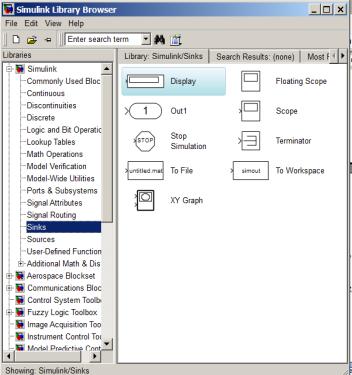
Clock – формирователь аналогового сигнала текущего времени моделирования (в соответствии с шагом моделирования);
Constant – источник постоянного сигнала;
Counter Free-Running – формирователь сигнала на основе N-разрядного счетчика и со сбросом по переполнению;
Counter Limited – формирователь сигнала на основе счетчика с произвольным значением сброса;
Digital Clock – формирователь дискретного сигнала текущего времени моделирования (в соответствии с шагом моделирования).
Анализ сигналов в Simulink осуществляется при помощи блоков библиотеки Sinks (рис. 1.18).
В библиотеку входят следующие блоки:
Display – блок отображения численных значений сигналов; Out – выходной порт для сигналов подсистем;
Scope – осциллограф;
Stop Simulation – блок прерывания процесса моделирования при поступлении на вход ненулевого сигнала;
Floating Scope – блок осциллографа, способного в процессе моделирования подключаться к различным сигналам;
Рис. 1.18. Библиотека блоков анализа сигналов
Terminator – нагрузка для неиспользуемых сигналов;
To File – экспорт сигнала в mat-файл;
89
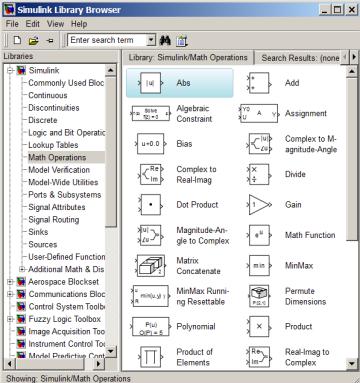
To Workspace – экспорт сигнала в Workspace; XY Graph – двухкоординатный осциллограф.
На рисунке 1.19 показаны элементы библиотеки математических преоб-
разований – Math Operations.
В библиотеку Math Operations входят следующие блоки:
Abs – блок взятия модуля сигнала;
Add – блок матричного или поэлементного сложения;
Bias – блок добавления постоянной составляющей к входному сигналу; Complex to Real-Imag – блок выделения реальной и мнимой составляющих комплексного сигнала;
Divide – блок матричного или поэлементного деления;
Dot product – блок вычисления скалярного произведения векторов;
Gain – блок поэлементного или матричного умножения на коэффициент (скаляр, вектор или матрицу);
Magnitude-Angle to Complex – блок преобразования сигналов амплитуды и угла вектора на комплексной плоскости в комплексный сигнал;
Рис. 1.19. Библиотека блоков математических преобразований
Math Function – блок вычисления математической функции (экспонента, логарифм, возведение в степень и др.);
Product – блок выполнения матричного или поэлементного умножения; Product of Elements – блок вычисления произведения элементов матрицы;
90
